win8如何添加输入法 win8添加输入法的方法教程
来源:www.laobaicai.net 发布时间:2019-01-09 13:15
输入法是指将各种符号输入计算机采用的编码方法,现在市面上有很多输入法软件,有些软件就会自动设置为默认的输入法,但是我们想添加其他输入法该如何添加呢?今天小编整理了win8添加输入法的详细步骤,赶紧一起来看看吧!
1、同时按下【WIN+X】,选择【控制面板】
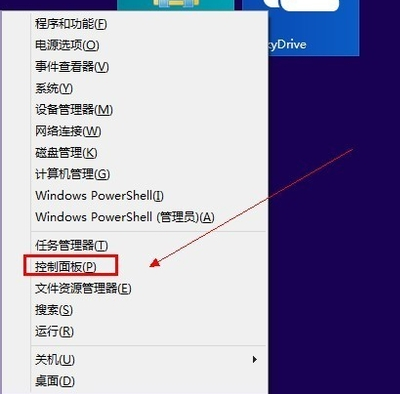
2、点击【时钟、语言和区域】下面的【更换输入法】
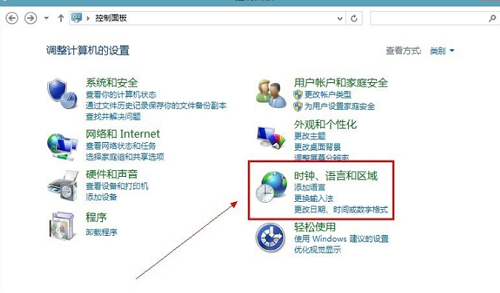
3、然后我们在更改语言选项下点击【添加语言】
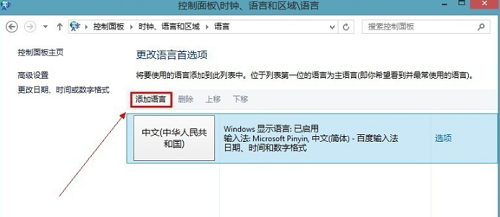
4、点击【添加语言】,在新的窗口下面找到自己需要添加的语言,小编这里选择【英语】,再点击【打开】
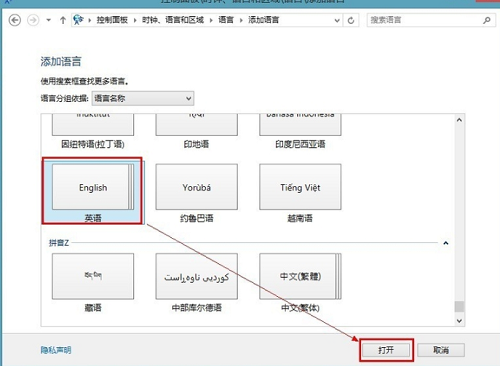
5、再找到【英语(美国)】点击【添加】,新的语言添加到语言列表啦。
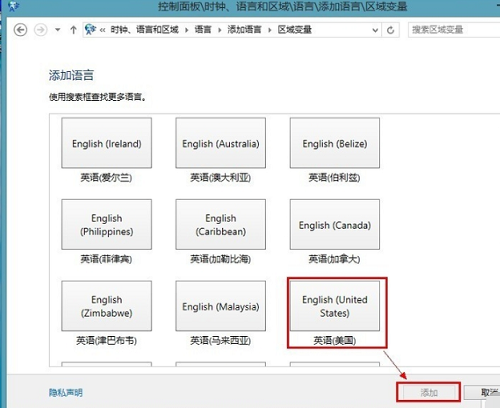
6、我们也可以将添加的英文输入法设置成默认的。点击【高级设置】,在【替代默认输入法】下的下拉列表中选择【美式键盘】。
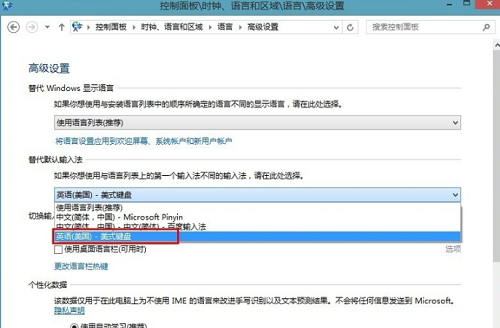
7、如果切换输入法的快捷键我们不习惯使用,现在就将输入法切换的快捷键改成我们习惯的【Ctrl+Shift】。点击【更改语言栏热键】
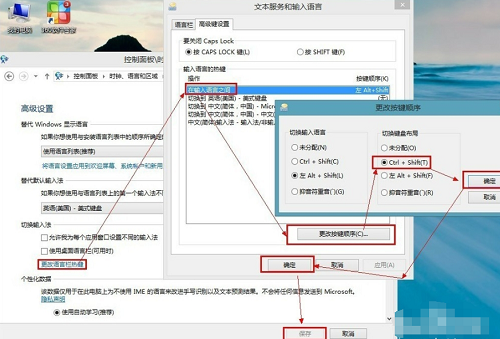
以上就是win8如何添加输入法 win8添加输入法的方法教程的全部内容了。如果你也想知道win8如何添加输入法,不妨参考小编上述方法来解决哦。更多精彩教程请关注老白菜官网。
推荐阅读
"win10系统亮度调节无效解决方法介绍"
- win10系统没有亮度调节解决方法介绍 2022-08-07
- win10系统关闭windows安全警报操作方法介绍 2022-08-06
- win10系统无法取消屏保解决方法介绍 2022-08-05
- win10系统创建家庭组操作方法介绍 2022-08-03
win10系统音频服务未响应解决方法介绍
- win10系统卸载语言包操作方法介绍 2022-08-01
- win10怎么还原系统 2022-07-31
- win10系统蓝屏代码0x00000001解决方法介绍 2022-07-31
- win10系统安装蓝牙驱动操作方法介绍 2022-07-29
老白菜下载
更多-
 老白菜怎样一键制作u盘启动盘
老白菜怎样一键制作u盘启动盘软件大小:358 MB
-
 老白菜超级u盘启动制作工具UEFI版7.3下载
老白菜超级u盘启动制作工具UEFI版7.3下载软件大小:490 MB
-
 老白菜一键u盘装ghost XP系统详细图文教程
老白菜一键u盘装ghost XP系统详细图文教程软件大小:358 MB
-
 老白菜装机工具在线安装工具下载
老白菜装机工具在线安装工具下载软件大小:3.03 MB










